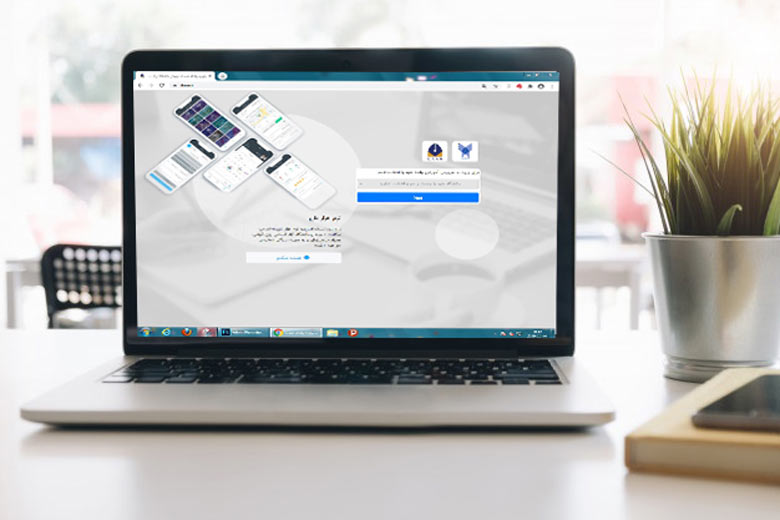
سامانه آموزش مجازی دانشگاه های آزاد با توجه به همه گیری بیماری کرونا، این امکان را برای تمام دانشجویان و اساتید خود فراهم کرد تا با استفاده از تلفن همراه هوشمند، تبلت و رایانه بتوانند به صورت آنلاین از خدمات آموزشی دانشگاه استفاده کنند. نخست سامانه وادانا دانشگاه آزاد با هدف ارتقا و بهینه سازی خدمات خود در قالب سامانه دانان به روز رسانی شد و در اختیار اساتید و دانشجویان قرار گرفت اما این ابهام را برای کاربران به وجود آورد که نهایتا از طریق کدام یک می توانند در کلاس های آنلاین خود شرکت نمایند.
با توجه به حجم بالای آموزش الکترونیک و تعداد زیاد کاربران، نیاز به سامانه ای با بروزرسانی به موقع و عملکرد بهتر هر روز پیش تر از قبل احساس می شود. لذا سامانه دان که همان نسخه به روز شده سایت دانان به آدرس daanaan.daan.ir می باشد، به منظور ارائه خدمات آموزشی بهتر برای دانشجویان و اساتید راه اندازی شد. این سایت نیز یک سرویس برگزاری کلاس های آنلاین و غیر حضوری است، بنابراین اساتید و دانشجویان امکان استفاده از خدمات آنلاین دانشگاه را از طریق سایت daan.ir خواهند داشت.
لینک مستقیم ورود به سامانه دان دانشگاه آزاد
آموزش و تدریس کلیه واحدهای درسی دانشگاه آزاد به صورت غیرحضوری و آنلاین از طریق سایت دان به نشانی daan.ir انجام می پذیرد.
فهرست محتوا
دان یا وادانا؟
در ابتدا سامانه وادانا سیستم به روزرسانی شده سامانه LMS با هدف آموزش های مجازی و غیرحضوری برای دانشگاه آزاد طراحی شد اما پس ازمدت کوتاهی، سامانه دانان به نشانی daanaan.daan.ir، توانست جایگاه وادانا را با هدف ارتقا و افزایش قابلیت های خدماتی و همچنین امکان دسترسی بهتر به دست آورد. از همین رو، سایت دانان با توجه به مسائلی که پیش تر به آن پرداخته ایم، به روزرسانی شد و در قالب سایت دان با آدرس daan.ir به دانشجویان ارائه گردید.
عدم نیاز به نصب نرم افزار های کمکی، ثبت حضور دانشجویان و همچنین ذخیره کلاس های برگزار شده از جمله قابلیت ها و مزایایی به شمار می روند که باعث جایگزینی دان به جای وادانا شدند. بنابراین از این پس، فرآیند آموزش مجازی دانشگاه آزاد صرفا از طریق سامانه دان امکان پذیر خواهد بود و دانشجویان برای اطلاع از کلاس های خود می بایست به این سامانه مراجعه نمایند.
لینک مستقیم ورود به سامانه دان دانشگاه های آزاد
در این بخش قصد داریم تا به منظور تسهیل روند دسترسی به سامانه آموزش مجازی دان برای هر واحد دانشگاهی، لینک مستقیم ورود به آن را ارائه دهیم. برای ورود به سامانه می توانید بر روی آدرس اینترنتی واحد دانشگاه خود کلیک کنید.
لینک مستقیم ورود به سامانه دان دانشگاه های آزاد | |
| واحد دانشگاهی | آدرس اینترنتی |
| علوم تحقیقات | srbiau.daan.ir |
| تهران مرکز | iauctb.daan.ir |
| تهران شمال | iau-tnb.daan.i |
| تهران غرب | wtiau.daan.ir |
| تهران شرق | iauet.daan.ir |
| تهران جنوب | azad.daan.ir |
| خوراسگان | khuisf.daan.ir |
| یادگار امام | iausr.daan.ir |
| ورامین | iauvaramin.daan.ir |
| اسلامشهر | iiau.daan.ir |
| شهر قدس | qodsiau.daan.ir |
| ملارد | iaumalard.daan.ir |
| صفادشت | safaiau.daan.ir |
| مرکز آموزش بین المللی کیش | iaukishint.daan.ir |
راهنمای ورود به پنل دانشجویان سامانه دان
دانشگاه آزاد با در نظر گرفتن تمامی کاربران خود زیر ساخت های سامانه دان را به روز رسانی نموده تا دانشجویان و اساتید با صرفه جویی در زمان و هزینه، امکان استفاده از خدمات واحد دانشگاهی مورد نظر خود را داشته باشند. دانشجویان می توانند مطابق با راهنمای تصویری زیر، به حساب کاربری خود در سامانه مذکور دسترسی پیدا کنند.
- پس از ورود به سامانه دان به نشانی “daan.ir”، دانشگاه محل تحصیل خود را از لیست موجود انتخاب نمایید و سپس کلید “ورود” را بفشارید.
- با ورود به صفحه جدید، دو لینک با نام های “ورود با شماره موبایل” و “ورود با شماره شناسایی” مشاهده خواهید کرد که می بایست یکی را به صورت دلخواه انتخاب نمایید.
- با انتخاب گزینه “ورود با شماره موبایل” لازم است شماره موبایلی که در دانشگاه ثبت نموده اید را در فرم جاری وارد نموده و دکمه “دریافت رمز یکبار مصرف” را فشار دهید تا رمز چهار رقمی که از طریق پیامک برای شما ارسال گردد. کد دریافتی را در کادر مربوطه ثبت نموده و در نهایت روی دکمه “ورود” کلیک نمایید.
- در صورتی که گزینه “ورود با شماره شناسایی” را انتخاب کرده باشید، وارد صفحه زیر خواهید شد. در این مرحله می بایست کد دانشجویی دریافتی از دانشگاه و رمز عبور خود را ثبت نمایید و در انتها، روی عبارت “ورود” کلیک کنید. توجه داشته باشید که چنانچه برای برای اول می خواهید وارد سامانه شوید، رمز عبور شما همان کد ملی شما خواهد بود.
- در این مرحله شما وارد پنل دانشجویی خود خواهید شد. در صفحه پیش رو، گزینه های “دوره های من”، “آزمون های من”، “منابع من”، “جلسات من” را مشاهده خواهید کرد که با توجه به نیاز خود می توانید گزینه مورد نظر را انتخاب نمایید. همچنین در صورتی که از شناسه و گذرواژه جلسه مد نظر خود اطلاع داشته باشید می توانید به محض ورود به این قسمت آن ها را وارد نمایید و به سهولت وارد کلاس خود شوید.
سرویس های ارائه شده در سامانه دان
دوره های من
- در این پنل شما می توانید تمام واحدهای درسی که در یک ترم تحصیلی اخذ کرده اید را به همراه زمان برگزاری آن ها مشاهده نمایید. همچنین در کادر “جست و جو در دوره ها” می توانید با وارد کردن نام دوره، اطلاعات جلسه یا جلساتی را که در یک ترم اخذ کرده اید را با فشردن کلید “نمایش”، مشاهده نمایید.
- پس از انتخاب گزینه “نمایش”، اطلاعات جامعی از واحد انتخاب شده در اختیار شما قرار خواهد گرفت. نام جلسه، شناسه کلاس، گذرواژه و تاریخ وساعت برگزاری جلسه از جمله داده هایی می باشند که در تصویر مشاهده می نمایید.
آزمون های من
- با انتخاب گزینه “آزمون های من” می توانید از لیست تعبیه شده در صفحه زیر و یا با کمک کادر“جستجو”، درس خود را انتخاب نموده و از آزمون ها و امتحانات خود مطلع گردید.
منابع من
- در این قسمت می توانید واحدهای درسی خود را مشاهده نموده و با کلیک روی دکمه “مشاهده منابع”، منابع بارگذاری شده توسط اساتید خود را دریافت کنید.
- پس از انتخاب گزینه “مشاهده منابع”، وارد صفحه ای خواهید شد که در این قسمت می توانید پوشه ها و فایل هایی که اساتید به عنوان مرجع معرفی کرده اند را دانلود نمایید.
جلسات من
- با استفاده از این قسمت می توانید اطلاعات کلاس هایی که تاکنون برگزار شده و یا در آینده تشکیل خواهند شد را ببنیید. همچنین با استفاده از نوار تقویمی موجود در بالای کادر نام جلسه و انتخاب تاریخ مد نظر می توانید تاریخ و زمان برگزاری کلاس های خود را به صورت جزئی مشاهده کنید. همچنین با کلیک روی گزینه “اطلاعات”می توانید اطلاعات مربوط به کلاس خود را ببینید و در صورتی که قصد پیوستن به کلاس خود را داشته باشید، روی گزینه “ورود دانشجو” کلیک نمایید.
- در این بخش پس از مشخص نمودن تاریخ کلاس خود، لیستی از کلاس هایی که در آینده خواهید داشت را مشاهده خواهید کرد. لازم به ذکر است که با کلیکروی گزینه “اطلاعات” نیز می توانید از جزئیات کلاس خود آگاه گردید.
پس از ورود به کلاس آنلاین مورد نظر، امکاناتی جهت سهولت فرآیند یادگیری و دسترسی شما فراهم گردیده است که می خواهیم توضیح مختصری در خصوص هر یک از آن ها ارائه نماییم.
- برای شنیدن صدای استاد و دانشجویان باید روی دکمه “پخش صدا” کلیک نمایید. اندکی صبر نمایید تا صفحه ای با عنوان “شما به جلسه صوتی وارد شده اید” برای شما بارگذاری شود.
- در سمت راست صفحه برگزاری جلسات، لیستی از امکانات از جمله پیام ها، یادداشت ها و کاربران برای شما قابل مشاهده خواهد بود. در قسمت کاربران با کلیک بر روی “نام خود” می توانید وضعیت خود را به سایرین اعلام نمایید. برای مثال می توانید با کلیک روی عبارت “اجازه گرفتن از استاد” سوال یا نظر خود را در رابطه با مبحث مربوطه بیان نمایید.
- برای ارائه درس از سمت کاربر یا دانشجو نیز اجازه دسترسی از سمت استاد خواهد بود. در این مرحله، پس از باز شدن پنل مورد نظر از سوی استاد یا برگزارکننده، در سمت چپ صفحه، جعبه ابزاری مشاهده خواهید کرد که به شما این امکان را می دهد تا ارائه بهتری داشته باشید.
دانشجویان علاوه بر استفاده از میزکار خود به موارد زیر نیز دسترسی خواهند داشت
- امکان ارتباط صوتی یا تصویری به صورت تعاملی با استاد در جلسات آنلاین
- استفاده از فایل دروسی که استاد در اختیار آن ها قرار داده
- مشاهده سیستم تخته سفید برای آموزش دروس ارائه شده توسط استاد
- تسویهحساب و فارغالتحصیلی دانشجویان
نحوه ورود به پنل ارائه دهندگان یا اساتید دان

بدیهی است که هر آموزش دانشگاهی از ارائه دهنده و دانشجو تشکیل شده است؛ بنابراین اساتید نیز می بایست در زمان های تعیین شده برای هر کلاس، با پیمودن مراحل زیر به سامانه آموزش مجازی دان وارد شوند و نسبت به ارائه دروس و مطالب آموزشی برای دانشجویان اقدام نمایند.
- ابتدا وارد سایت دان به نشانی “daan.ir” شوید.
- با ورود به صفحه جدید، دو لینک با نام های “ثبت نام” و “ورود” مشاهده خواهید کرد.
- سپس شماره موبایل خود را در فرم پیش رو وارد نمایید و دکمه “دریافت رمز یکبار مصرف” را فشار دهید.
- در صفحه ورود، رمز چهار رقمی که از طریق پیامک برای شما ارسال شده را وارد نمایید و در نهایت روی دکمه “ورود” کلیک نمایید.
- در صورتی که گزینه “ورود با شماره شناسایی” انتخاب کرده باشید، وارد صفحه زیر خواهید شد. در این مرحله می بایست کد استادی دریافتی از دانشگاه و رمز عبور خود را وارد نمایید و در انتها روی دکمه “ورود” کلیک نمایید. پس از ورود، پنجره ای با سه آیتم پیش روی شما خواهد بود.
ایجاد جلسه
در این عنوان، شما می توانید تاریخ و مدت زمان کلاس های خود را مشخص نمایید.
- با کلیک بر روی عبارت “ایجاد جلسه”، پنجره ای باز خواهد شد که می توانید نام جلسه، گذرواژه ای چهار رقمی برای دانشجویان، زمان شروع، مدت آن به دقیقه، پیام خوش آمدگویی و شماره موبایل دانشجویان را مشخص نمایید.
- جهت وارد کردن شماره موبایل دانشجویان مجاز به حضور در کلاس، روی “افزودن شماره موبایل” کلیک نمایید تا رکوردی برای شما ایجاد گردد. همچنین پس از ثبت شماره نخست، روی لینک “افزودن شماره موبایل” کلید کنید تا رکوردهای خالی برای شما جهت وارد کردن شماره های دیگر ایجاد شود.
- پس از اطمینان از صحت اطلاعات درج شده بر روی کلید “ثبت جلسه” کلیک کنید.
واحدهای درسی من
در این قسمت می توانید نام واحدهای درسی، شروع آن ها و جلساتی که ایجاد کرده اید را مشاهده نمایید.
جلسات من
- در این قسمت شما لیستی از تمامی جلساتی که باید تدریس نمایید، نشان داده می شود.
- پس از باز شدن پنجره “جلسات من” می توانید عبارت یا نام جلسه را جهت جست و جوی تمامی کلاس های خود به همراه زمان تشکیل آن ها مشاهده نمایید.
- همچنین در این صفحه علاوه بر مشاهده کامل اطلاعات جلسات، در صورت نیاز می توانید آن ها ویرایش نمایید.
- پس از آگاهی از زمان جلسه، جهت برگزاری کلاس مورد نظر می بایست روی گزینه “کلید مدرس / مدیر” کلیک نمایید.
قابلیت هایی که این سامانه به اساتید خود ارائه می دهد
- امکان حضور و غیاب
- استفاده از تخته سفید جهت آموزش مطالب
- اشتراک صفحات مختلف از دسکتاپ خود به منظور آموزش تصویری برای دانشجویان
- قابلیت نمایش اطلاعاتی مثل زمان ورود دانشجو به سامانه و کلاس های ضبط شده
نکات ضروری که به آن ها توجه داشته باشید
- حتما از مرورگر کروم برای دسترسی به سامانه دان استفاده کنید.
- دسترسی به سایت دان از دو طریق موبایل و کامپیوتر امکان پذیر است.
- در بخش “دسترسی جلسات آنلاین دانشگاه هوشمند” اعداد را از صفحه کلید انگلیسی وارد نمایید.
- زمان ورود به جلسه یک ربع قبل و بعد از زمان آغاز کلاس است، بنابراین پس از این بازه اجازه ورود نخواهید داشت.
- ارائه دهنده یا استاد می تواند اسامی تمامی افراد حضور یافته در کلاس یا غایبین را مشاهده و ذخیره نماید.
- استاد می تواند دسترسی ارائه را در هر زمانی از کلاس به کاربر یا دانشجو بدهد.
همان طور در ابتدای مقاله ذکر کرده ایم، دانشگاه آزاد سایت دانان را با هدف برگزاری کلاس های آنلاین طراحی و راه اندازی نمود اما اعمال برخی تغییرات در زیرساخت ها و به روزرسانی های جدید باعث شد این سایت با همان طراحی ظاهری قبل و با امکانات بیشتر اما با نام سابت دان در اختیار دانشجویان دانشگاه های آزاد قرار بگیرد.
سوالات متداول
1- از چه سامانه ای می توان وارد کلاس های آنلاین دانشگاه آزاد شد؟
جهت استفاده از کلاس های غیر حضوری خود، می توانید از طریق سامانه دان به نشانی daan.ir به میزکار خود وارد شوید و از جلسات و آزمون های غیر حضوری خود بهره مند شوید.
2- آیا در سامانه دان امکان استفاده از فایل های اساتید وجود دارد؟
بله، پس از ورود به صفحه کاربری خود از منوی منابع من می توانید به فایل های ارسالی از سوی اساتید خود دسترسی پیدا کنید.
3- چرا علی رغم وارد کردن شماره موبایل خود اجازه دسترسی به میزکار خود در سامانه دان را ندارم؟
چنانچه شماره تماسی که به واحد امور دانشجویی دانشگاه خود ارائه کرده اید، تغییر کرده باشد، شما اجازه دسترسی به سامانه را نخواهید داشت. لذا شماره موبایل جدید خود را به واحد آموزش اطلاع دهید تا تغییرات را برای شما اعمال نمایند.
سوالات خود را در بخش نظرات با ما در میان بگذارید…
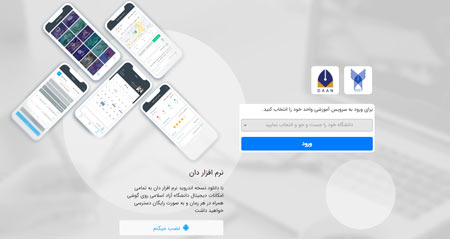
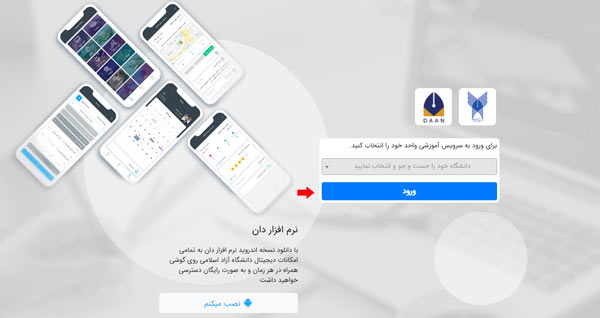
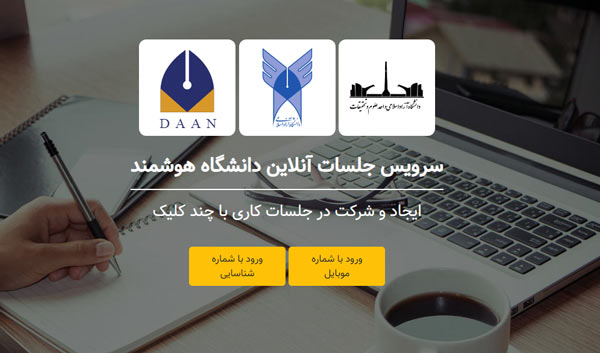
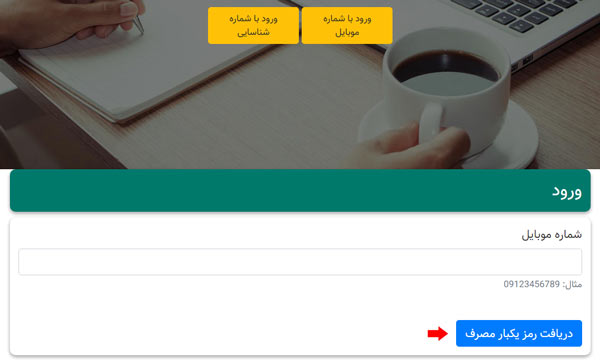
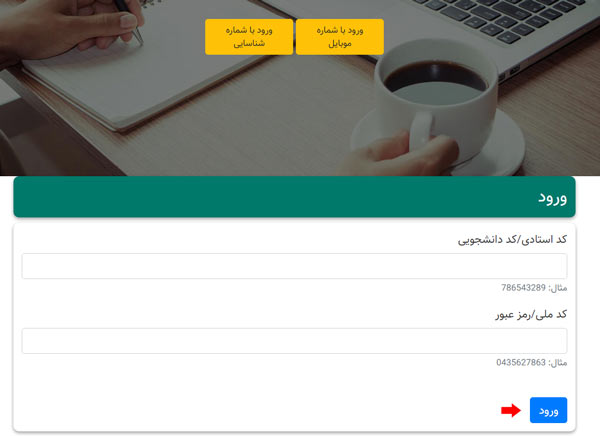
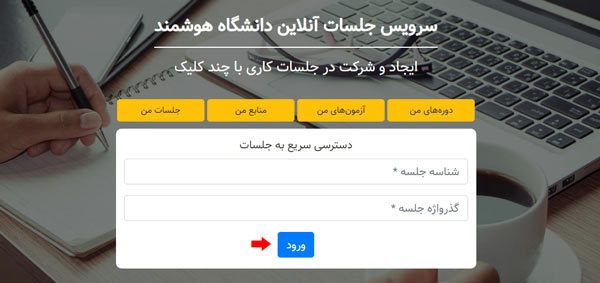
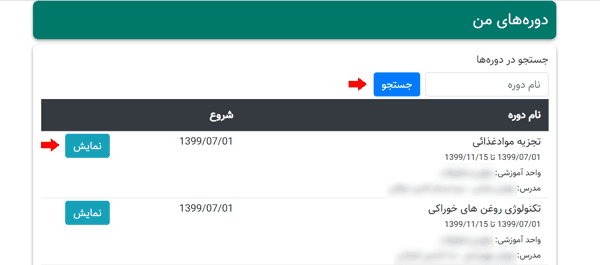
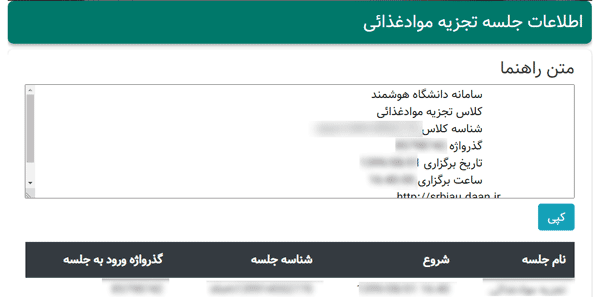
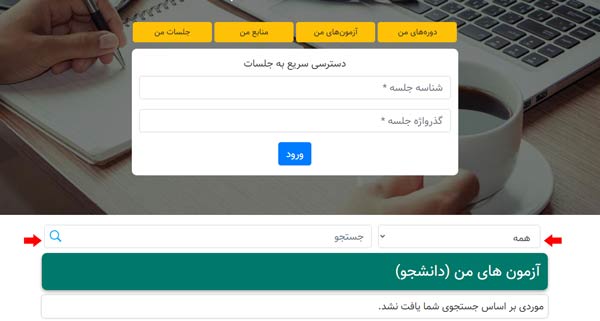
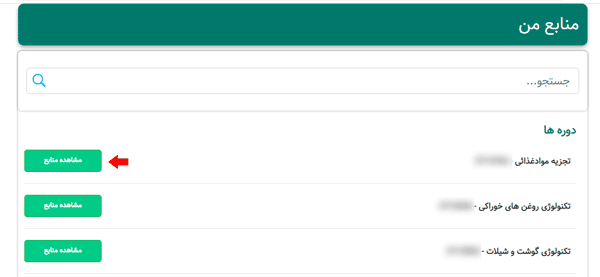
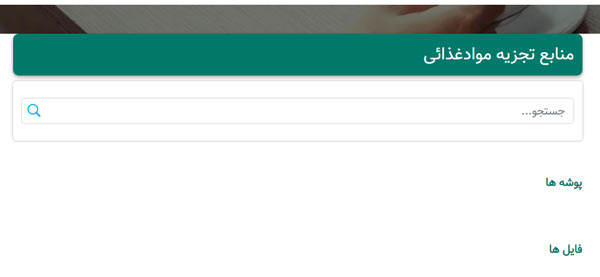
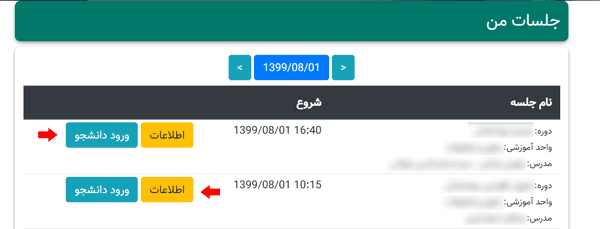
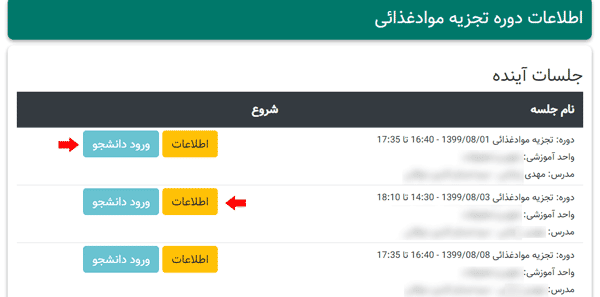




سلام من رمز دانمو فراموش-کردم چیکار کنم
با سلام ، برای ویرایش اطلاعات دانشجویی خود میتوانید به کارشناس آموزش رشته ی خود مراجعه نمائید.
وارد دان میشم روی جلسات من کلیک میکنم مینویسه جلسه ای وجود ندارد! چرا؟
با سلام و درود، در حال حاضر سامانه دان دچار اختلال شده است؛ می بایست در ساعات آتی مجددا نسبت به ورود، اقدام نمایید.
سلام،برای من خطا ۱۰۰۶ میاد و مینویسه تماس تایم اوت شد،من گوشیو عوض کردم و توو این گوشی جدید ب این مشکل خوردم و هیچگونه صدایی ندارم برای کلاس ها
با سلام و درود، شما می توانید برای بررسی و رفع مشکل خود با پشتیبانی سایت دان ارتباط برقرار کنید.
سلام خسته نباشید.شماره پشتیبانی دان چنده؟
با سلام و درود، ارتباط با پشتیبانی سامانه دان به صورت ارسال پیام در سایت، می باشد.
سلام
ببخشید من سه تا از درسام تو سامانه ی دان نیستش
ینی قرار نداده شده
چیکار باید انجام بدم؟
با سلام و وقت بخیر، از طریق دانشگاه محل تحصیل و پشتیبانی سامانه دان، مشکل خود را پیگیری نمایید.
سلام لیست درسای من در سامانه دان کامل میشه شماره پشتیبانی رو بم بدین
با سلام، پشتیبانی سامانه دان شماره تماسی برای برقراری ارتباط در دسترس قرار نداده است و شما می بایست از طریق چت با پشتیبانی ارتباط برقرار نمایید.
سلام برای تغییر رمز من هرچقدر نام کاربری خودم را میزنم میگه یافت نشد باید چیکار کنم؟
با سلام، می توانید از طریق ارتباط با پشتیبانی سامانه دان مشکل خود را بررسی نمایید.
سلام
امکان ذخیره کلاس ها برای دانشجو هست؟
با سلام، خیر، در سامانه دان این امکان وجود ندارد.
با سلام. من شماره دانشجویی و کدملی را که وارد می کنم داخل نمیشه. پیغام میده نام کاربری یا رمز عبور اشتباه است.حسین
با سلام، شما می توانید از طریق پشتیانی سامانه دان نسبت به دریافت رمز عبور درست اقدام نمایید.
ببخشید من میرم داخل سایت مینویسه کاربر یافت نشد باید چکارکنم ۳ جلسه گذشته است از کلاس ها
با سلام، از طریق ارسال پیام به پشتیبانی مشکل خود را با کارشناسان در میان بگذارید تا برای رفع مشکل اقدام شود.
لیست اکثر دانشگاهها تو قسمت انتخاب دانشگاه موجود نیست . چطوری انتخاب کنیم؟
با سلام، از دانشگاه خود لینک مستقیم ورود به سامانه دان را دریافت نمایید.
سلام ببخشید من واحد درسی تو دان نیستش . چرا ؟
با سلام، احتمالا اطلاعات دانشجویان دانشگاه شما در سامانه دان در حال بروزرسانی می باشد.
سلام تو این سامانه میشه کلاس های ضبط شده قبلی رو مشاهده کرد؟ مثل وادانا؟
با سلام، خیر متاسفانه شما امکان مشاهده ویدیو ضبط شده جلسات را در سامانه دان ندارید.
سلام.من تو سایت دان میرم میگه کاربر یافت نشد فردا صبح هم امتحان دارم کی جوابگو هستش؟؟
با سلام، مشکل از سایت دان می باشد. شما می توانید با واحد آموزش دانشگاه خود صحبت کنید.
سلام من از دیروز نمی تونم وارد کلاس هام بشم میگ سایت رو بروز رسانی کنید ،علامت چت با پشتیبان هم برام پاک شده ،چیکار باید انجام بدم و شماره پشتیبانی رو هم لطف کنید خواهشا
با سلام، در حال حاضر این سایت مشکلی برای شرکت در جلسات ندارد و قسمت ارتباط با پشتیبان نیز فعال می باشد.
سلام خسته نباشید
من تا یکشنبه ۹۹/۹/۲۳مشکلی برای ورود ب سایت نداشتم
اما امروز هرچقدر سعی میکنم وارد شم
با پیام کاربری یافت نشد یا رمز عبور یا شماره دانشجویی اشتباه است
روبه رو میشم
باید چیکار کنم؟
با سلام، شما می توانید از طریق چت با پشتیبانی سایت دان ارتباط برقرار کرده و پاسخ خود را دریافت نمایید.
سلام من وارد سایت میشم هیچ دوره و جلسه ای برام نمیاره و یه ماه از شروع کلاسا گذشته.چجوری باید پیگیری کنم؟!
با سلام، شما می توانید وارد سایت دان شوید و از طریق چت با پشتیبانی سایت دان ارتباط برقرار نمایید.
سلام چرا هرچی مشخصاتمو وارد میکنم میزنه کاربر یافت نشد
با سلام و درود،اختلال ایجاد شده به دلیل ادغام دو سامانه ی آموزشی دان و وادانا و همچنین به روز رسانی می باشد.
سلام چرا میکروفون کار نمیکنه ؟؟؟؟؟؟!!!!!